原图

最终效果

1、打开素材,创建一个新层,改变混合模式为“颜色”。用前景色#34ff2b,选择一个软轮刷,并用它在嘴唇和眼睛。

2、创建另一个层和改变你再次混合模式为“颜色”。现在,选择不同的颜色和使用颜色的头发。

3、现在选择软轮刷下使用眼睛颜色#000000。

4、现在选择上述一个星星刷和随机使用颜色#b78155。之后,降低不透明度为70%。

5、我们将开始添加外发光。因此,点击图层>图层样式>外发光。
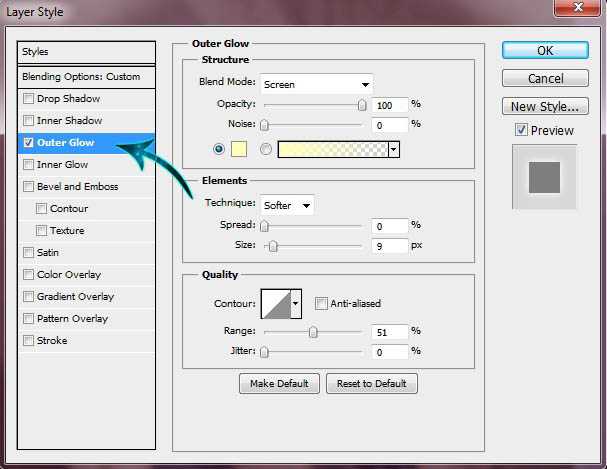
6、创建一个新层,并选择上述星星刷之一。使用过你的眼睛颜色#FFFFFF。

7、现在点击图层>图层样式>外发光。并添加一些外发光的星星。
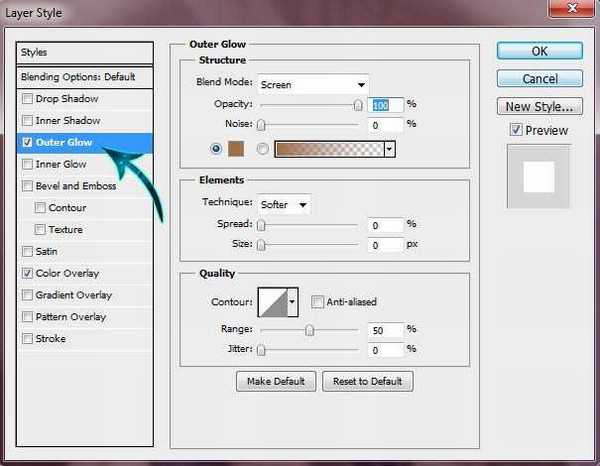
8、重复同样的过程,以及添加另一只眼睛的星星。

9、创建一个新层,并放置在星层。现在选择钢笔工具,创建一个在左边的条纹。

10、现在正确的路径上单击并选择“选择路径”。然后选择填充颜色#ff7849。

上一页12 下一页 阅读全文

最终效果

1、打开素材,创建一个新层,改变混合模式为“颜色”。用前景色#34ff2b,选择一个软轮刷,并用它在嘴唇和眼睛。

2、创建另一个层和改变你再次混合模式为“颜色”。现在,选择不同的颜色和使用颜色的头发。

3、现在选择软轮刷下使用眼睛颜色#000000。

4、现在选择上述一个星星刷和随机使用颜色#b78155。之后,降低不透明度为70%。

5、我们将开始添加外发光。因此,点击图层>图层样式>外发光。
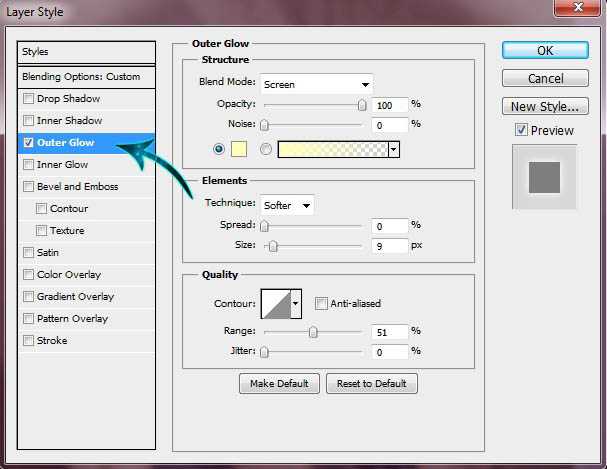
6、创建一个新层,并选择上述星星刷之一。使用过你的眼睛颜色#FFFFFF。

7、现在点击图层>图层样式>外发光。并添加一些外发光的星星。
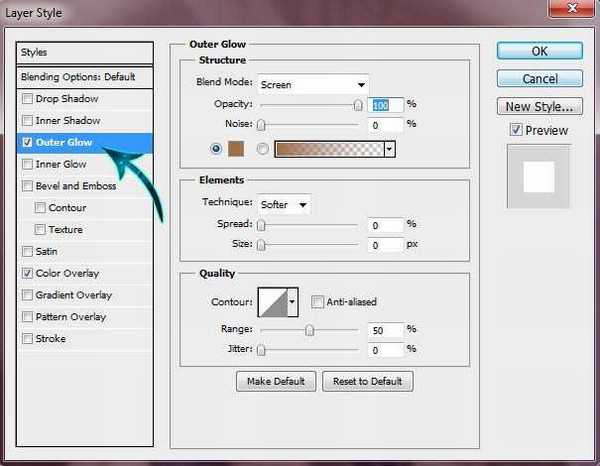
8、重复同样的过程,以及添加另一只眼睛的星星。

9、创建一个新层,并放置在星层。现在选择钢笔工具,创建一个在左边的条纹。

10、现在正确的路径上单击并选择“选择路径”。然后选择填充颜色#ff7849。

上一页12 下一页 阅读全文
华山资源网 Design By www.eoogi.com
广告合作:本站广告合作请联系QQ:858582 申请时备注:广告合作(否则不回)
免责声明:本站资源来自互联网收集,仅供用于学习和交流,请遵循相关法律法规,本站一切资源不代表本站立场,如有侵权、后门、不妥请联系本站删除!
免责声明:本站资源来自互联网收集,仅供用于学习和交流,请遵循相关法律法规,本站一切资源不代表本站立场,如有侵权、后门、不妥请联系本站删除!
华山资源网 Design By www.eoogi.com
暂无评论...
更新日志
2024年12月23日
2024年12月23日
- 小骆驼-《草原狼2(蓝光CD)》[原抓WAV+CUE]
- 群星《欢迎来到我身边 电影原声专辑》[320K/MP3][105.02MB]
- 群星《欢迎来到我身边 电影原声专辑》[FLAC/分轨][480.9MB]
- 雷婷《梦里蓝天HQⅡ》 2023头版限量编号低速原抓[WAV+CUE][463M]
- 群星《2024好听新歌42》AI调整音效【WAV分轨】
- 王思雨-《思念陪着鸿雁飞》WAV
- 王思雨《喜马拉雅HQ》头版限量编号[WAV+CUE]
- 李健《无时无刻》[WAV+CUE][590M]
- 陈奕迅《酝酿》[WAV分轨][502M]
- 卓依婷《化蝶》2CD[WAV+CUE][1.1G]
- 群星《吉他王(黑胶CD)》[WAV+CUE]
- 齐秦《穿乐(穿越)》[WAV+CUE]
- 发烧珍品《数位CD音响测试-动向效果(九)》【WAV+CUE】
- 邝美云《邝美云精装歌集》[DSF][1.6G]
- 吕方《爱一回伤一回》[WAV+CUE][454M]
